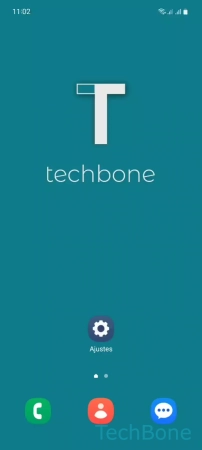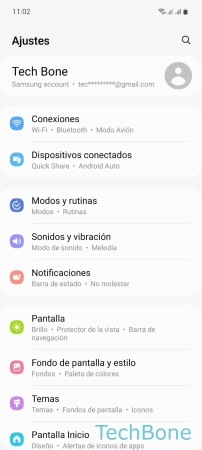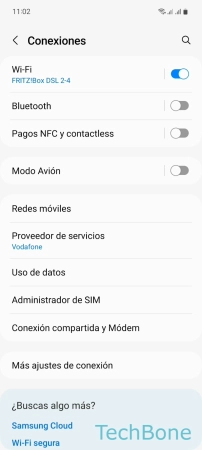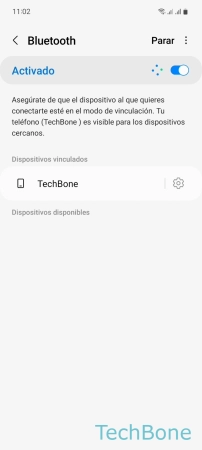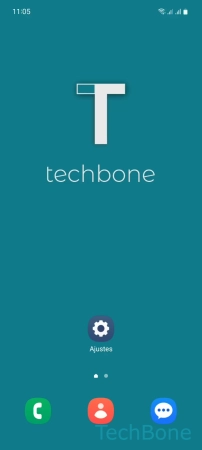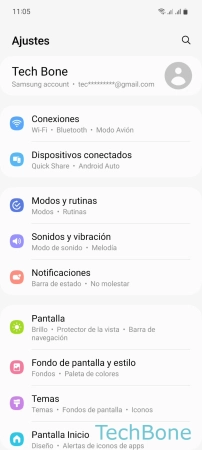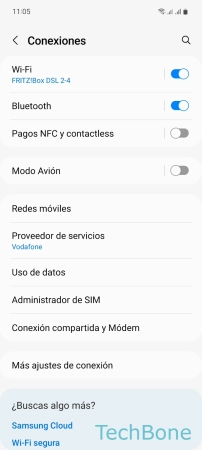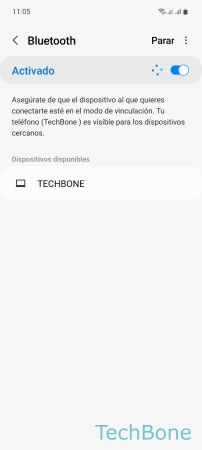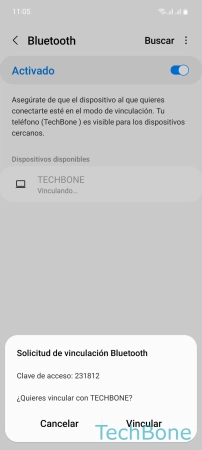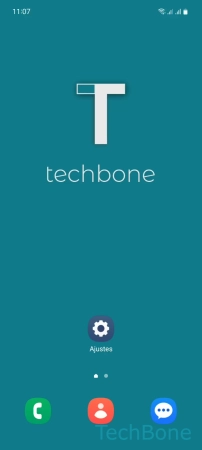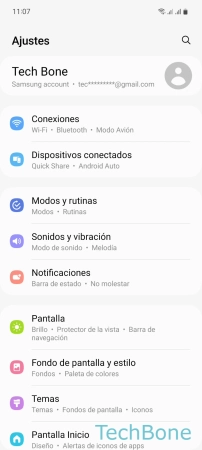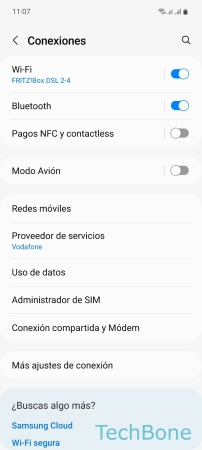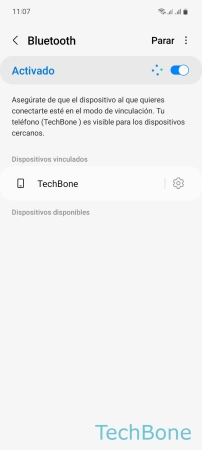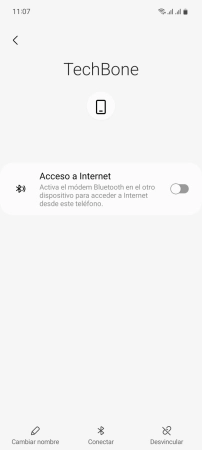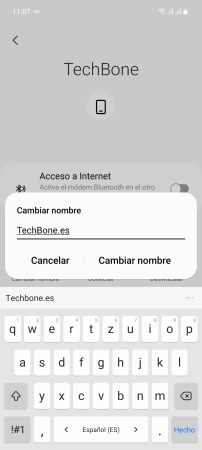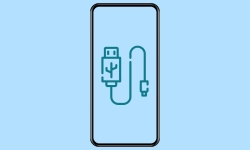Samsung - Conectar y Configurar Bluetooth
Gracias a Bluetooth, el usuario puede conectar otros dispositivos y deshacerse de cables enredados.
Escrito por Denny Krull · Última actualización el
A través de Bluetooth, el usuario tiene la posibilidad de conectar otros dispositivos al móvil Samsung de forma totalmente inalámbrica. A continuación mostramos cómo establecer una conexión Bluetooth y gestionar los dispositivos emparejados.
Para usar el móvil Samsung con otros dispositivos compatibles, como smartwatches para realizar un seguimiento o mostrar datos de fitness, primero hay que emparejarlos. Tras una breve confirmación, que depende del dispositivo que se va a conectar, se puede utilizar un dispositivo Bluetooth de forma totalmente inalámbrica. Esto también permite, por ejemplo, reproducir música con auriculares o enviar archivos a una impresora sin tener que conectarlos con un cable USB. Los ajustes del sistema ofrecen una gestión de los dispositivos Bluetooth vinculados para, por ejemplo, cambiar el nombre, permitir el acceso a Internet o volver a desvincular dispositivos individuales.
Activar/Desactivar
Para conectar el móvil Samsung a otros dispositivos mediante Bluetooth, primero hay que activar la función de Bluetooth.
Las conexiones Bluetooth guardadas se establecen automáticamente cuando un dispositivo emparejado, como auriculares o altavoces, está dentro del alcance, aunque hay que tener en cuenta que se debe desactivar Bluetooth cuando no se utilice para reducir el consumo de batería y aumentar la privacidad.
Nota: Se puede activar o desactivar Bluetooth en cualquier momento mediante los ajustes rápidos de la barra de estado.
Conectar Dispositivo
Tras activar Bluetooth, el sistema busca automáticamente dispositivos cercanos disponibles para establecer una conexión Bluetooth.
Dependiendo del dispositivo que se empareje por Bluetooth, el proceso puede variar, ya que los móviles sólo tienen que aceptar una solicitud para emparejarse entre sí.
Por otro lado, las radios o sistemas de audio para coches suelen requerir un código que debe ser introducido en el dispositivo Samsung. Al conectar unos auriculares Bluetooth, InEars o altavozes basta con emparejar los dispositivos, sin necesidad de introducir ningún código ni confirmación.
Nota: La conexión Bluetooth se guarda y no es necesario volver a emparejarlo para futuras conexiones.
Renombrar Dispositivo Vinculado
Para tener una visualización clara de los dispositivos emparejados en el móvil Samsung, se puede cambiar el nombre de cada uno de los dispositivos conectados o emparejados, ya que en la mayoría de los casos sólo se guardan con el código del modelo o una dirección MAC.
Acceso a Internet
Los dispositivos conectados mediante Bluetooth pueden usar la conexión a Internet del móvil Samsung, como necesitan, por ejemplo, las radios de los coches y los asistentes de voz, para realizar diferentes búsquedas..
Nota: Sin compartir Internet, puede que no todas las funciones funcionen correctamente.
Desvincular Dispositivo
Si ya no se necesita o no se desea una conexión por Bluetooth, se puede eliminar la vinculación en el móvil Samsung en cualquer momento.
Al eliminar una conexión Bluetooth, ya no se puede intercambiar datos ni conectar automáticamente ambos dispositivos, para lo que se tendría que volver a vincularlos.
Enviar Archivo
Tras emparejar correctamente un dispositivo Bluetooth en el móvil Samsung, se puede enviar directamente por Bluetooth archivos como fotos, vídeos, contactos (VCF) o documentos PDF.
Tras abrir un archivo, se puede seleccionar la opción o aplicación Bluetooth a través del menú "Compartir" para enviar el archivo a un dispositivo Bluetooth conectado, si se encuentra dentro del alcance.
Preguntas más frecuentes (FAQ)
¿Por qué se activa solo el Bluetooth?
Si la función de Bluetooth se activa automáticamente en el móvil Samsung, una aplicación instalada tiene la autorización correspondiente para realizar determinadas funciones a través de Bluetooth y/o buscar dispositivos cercanos.
¿Cómo activar Bluetooth?
Se puede activar o desactivar Bluetooth en el móvil Samsung a través de los ajustes de conexión o a través de los ajustes rápidos de la barra de estado.
Una vez activado, Bluetooth busca o escanea automáticamente los dispositivos disponibles dentro del alcance.
¿Cómo conectar dispositivos Bluetooth?
Para establecer una conexión entre el móvil Samsung y un dispositivo Bluetooth, primero hay que emparejarlos.
Al conectar dispositivos Bluetooth, normalmente hay que confirmar la solicitud de conexión, tras lo cual los dispositivos pueden comunicar entre sí.